На Android нашли шпионское приложение, которое почти невозможно удалить. Вот как его убрать
www.rbc.ua
Tue, 08 Apr 2025 18:15:00 +0300
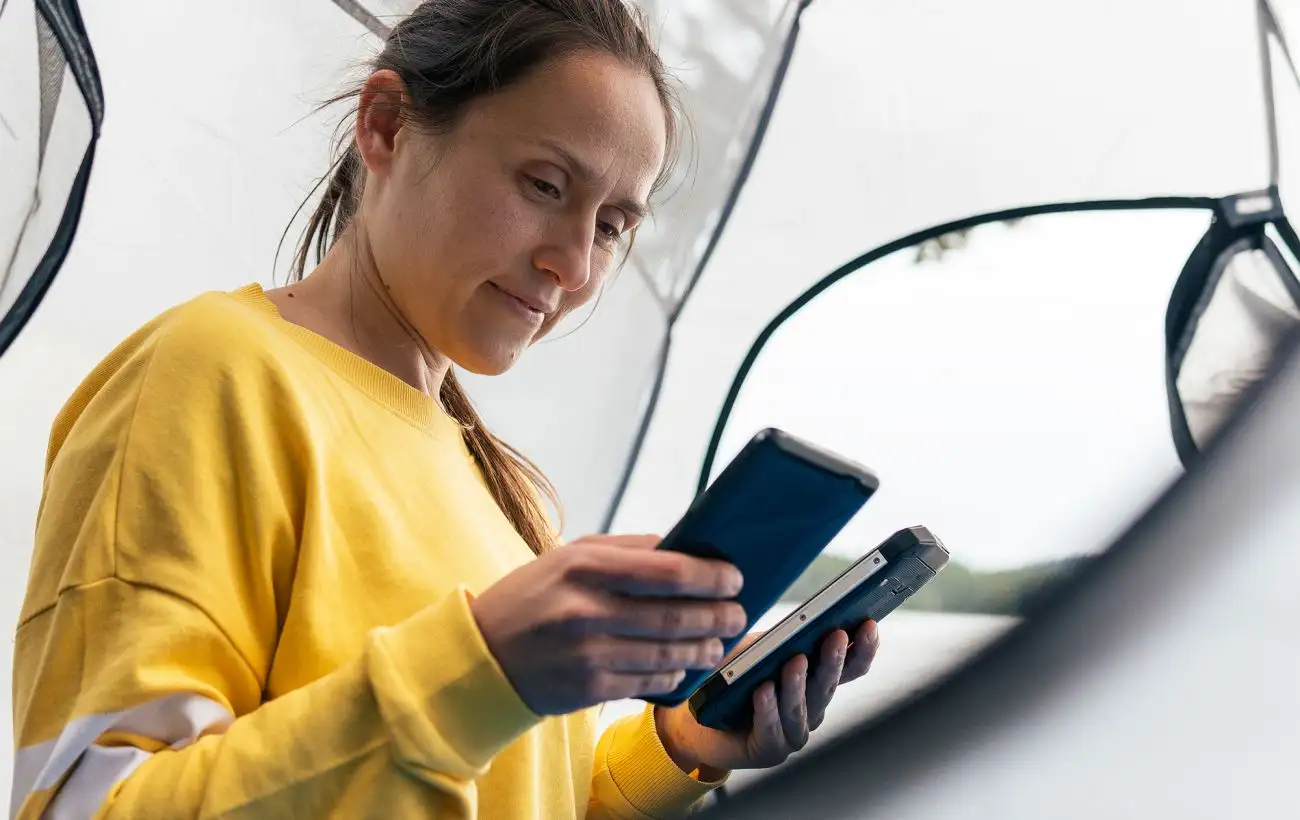
В Сети обнаружили Androidприложение для скрытого слежения, которое требует ввода пароля для удаления.
Это фактически блокирует владельца устройства от возможности избавиться от программы.
О том, как избавиться от вредоносного и шпионского приложения на Android, рассказывает РБКУкраина проект Styler со ссылкой на сайт новостей в сфере технологий TechCrunch.
Что известно о вредоносном приложении Это шпионское ПО, название которого не раскрывается, использует встроенную в Android функцию наложения интерфейса.
Установивший приложение человек вручную предоставляет ему разрешение на отображение поверх других приложений.
После этого программа использует это разрешение, чтобы отображать окно ввода пароля каждый раз, когда пользователь пытается удалить приложение или отключить его через системные настройки. Что еще хуже пароль для удаления устанавливает тот, кто изначально установил это приложение. Однако есть способ обойти защиту.
При перезагрузке устройства в безопасном режиме сторонние приложения временно отключаются, включая и это шпионское ПО.
Это позволяет пользователю удалить его без появления запроса пароля. После установки такие программы скрывают свои иконки на главном экране и продолжают в фоновом режиме собирать данные с телефона текстовые сообщения, фото, местоположение и другую личную информацию, передавая все это в онлайнкабинет, доступный злоумышленнику. Часто единственный способ обнаружить такие приложения проверить настройки устройства, где можно заметить необычные разрешения или активность.
Однако в случае с этим конкретным ПО, даже зная о его существовании, пользователь не сможет его удалить без ввода правильного пароля. Пароль для удаления этой шпионской программы устанавливает тот, кто ее установил фото TechCrunch Как выявить и удалить шпионское приложение с паролем на Android Проверить, заражен ли ваш Androidустройство шпионским ПО, можно быстро и просто.
Однако прежде чем приступать к удалению, важно иметь план безопасности при попытке удалить приложение человек, установивший его, может получить уведомление. Для удаления такого ПО существует общий порядок действий, который позволяет выявить и удалить распространенные типы шпионских приложений, а также настроить систему для дальнейшей защиты. Конкретно это приложение может не отображаться как иконка на главном экране, но все же будет присутствовать в списке установленных программ под нейтральным названием вроде System Settings с иконкой по умолчанию, чтобы маскироваться под системные компоненты Android. Приложение может присутствовать в списке установленных программ под нейтральным названием фото TechCrunch Также оно может использовать встроенную функцию Android под названием администратор устройства.
Эта функция официально предназначена для корпоративного управления смартфонами сотрудников, но часто используется шпионскими приложениями для получения широкого доступа к данным.
Если вы обнаружите среди активных администраторов устройства неизвестное приложение это может быть шпионское ПО.
При попытке удаления может появиться окно с требованием пароля. Тем не менее, есть способ обойти такую защиту загрузка устройства в безопасном режиме.
В этом режиме по умолчанию запускаются только системные приложения, что позволяет удалять вредоносные или проблемные программы. Загрузите устройство в безопасном режиме фото TechCrunch Чтобы включить безопасный режим Зажмите и удерживайте кнопку питания на вашем устройстве, пока не появится меню Затем нажмите и удерживайте опцию Выключение На экране появится предложение перезагрузиться в безопасный режим Подтвердите действие после перезапуска на экране появится надпись Безопасный режим. В безопасном режиме перейдите в настройки и найдите список приложений с правами администратора.
Если вы видите подозрительное приложение, отключите для него права администратора, затем выберите опцию Отключить и удалить. После этого полностью удалите приложение через раздел Приложения в настройках.
Найдите в списке установленную программу, откройте ее свойства и выберите Удалить.
Подтвердите действие. Если вы видите подозрительное приложение, отключите для него права администратора фото TechCrunch Важно помнить удалить системные приложения, необходимые для функционирования Android, таким способом не получится система не даст этого сделать. После удаления шпионское приложение будет деактивировано.
Однако его удаление, скорее всего, даст понять злоумышленнику, что доступ к устройству утрачен. Чтобы вернуться в обычный режим, просто перезапустите устройство. В завершение рекомендуется усилить безопасность установить более длинный и сложный пароль на разблокировку, использовать буквенноцифровую комбинацию, а также обезопасить свои учетные записи в том числе Google чтобы исключить дальнейший доступ посторонних лиц. Вас может заинтересовать Как проверить, кто имеет доступ к вашему Googleаккаунту, и защитить личные данные Опасности использования приложения Getcontact и причины для его удаления Основные источники вредоносных программ и их потенциальная угроза для компьютера















